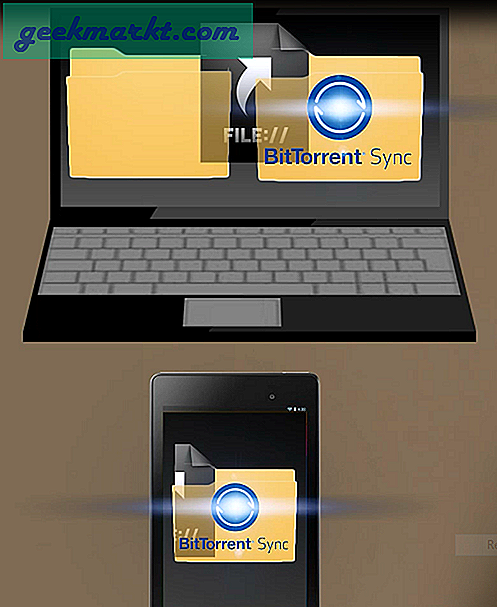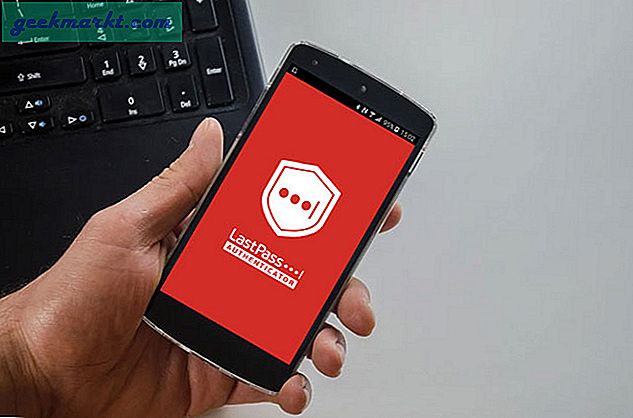Een TechJunkie-lezer e-mailde onlangs en wilde weten wat de Windows-functietoetsen doen. Mijn eerste gedachte was weliswaar dat iedereen weet wat ze doen. Maar toen dacht ik nog een beetje na en besefte dat dat niet waar was. Ik wist niet eens wat de helft van hen deed buiten een spel of specifiek programma.
De Windows functietoetsen lopen van F1 naar F12 en zitten meestal aan de bovenkant van het toetsenbord. Ze kunnen specifieke functies toegewezen krijgen in games of applicaties, maar ze hebben ook standaardgebruik. Door te denken dat iedereen wist wat F1 was, bedacht ik me toen ik het in Microsoft Word gebruikte en het de help-pagina op de voorgrond bracht. Maar dat was een enkele functie in een enkel programma.
Dus wat zijn de standaard functietoetsen van de Windows-functietoetsen?

Windows-functietoetsoverzicht
Ik baseer deze zelfstudie op een standaard desktop-toetsenbord. Laptoptoetsenbord heeft een extra rij functies die toegankelijk zijn met de Fn-toets. Ze worden gelabeld onder de F1-aanduiding in dezelfde kleur als op de Fn-toets. Dat is anders en kan verschillen van laptopfabrikant.
U hebt ook de optie om Ctrl + F1-12 of Alt + F1-12 te gebruiken. De variatie hiervan wordt geteld in de honderden, dus ik zal ze hier niet behandelen. In plaats daarvan vermeld ik alleen de standaardwaarden voor functietoetsen in Windows.
F1
De F1-toets is meestal de help-toets. Klik erop in Windows en er verschijnt een Bing-zoekopdracht voor hulp in Windows 10. Klik in Word en u gaat naar de Help-website van Office. Gebruik het in bijna elk programma en het brengt u naar de respectieve helpsectie voor dat programma.
F2
De F2-toets is voor het hernoemen van dingen. Markeer een map, bestand, stuk tekst in Word of een ander programma en druk op F2. U zou dan een hernoemingsvenster moeten zien verschijnen met de optie om een ander label in te typen. Dit is het standaardgedrag van veel Windows-programma's.
F3
De functietoets F3 wordt vaak gebruikt als zoekactie. Druk op F3 in Windows Verkenner en de zoekhulpfunctie is gemarkeerd. Doe hetzelfde in een webbrowser en de paginazoekfunctie verschijnt.
F4
De F4-functietoets zal een aantal dingen doen. Het kan een programma op het volledige scherm maken of gekopieerde tekst plakken. Het kan ook gebruikt worden met Alt om een programma te sluiten, Alt + F4 sluit het actieve programma binnen Windows zonder op te slaan. Handig als het programma is bevroren of niet meer reageert.

F5
De functietoets F5 is vernieuwen. Druk op F5 op je Windows-bureaublad en deze is vernieuwd. Doe hetzelfde in een map en de inhoud wordt vernieuwd. Doe hetzelfde op een webpagina en de pagina wordt opnieuw geladen vanuit de browsercache. Doe het echter in Word en het roept Find and Replace op. Ga figuur.
F6
De F6-functietoets in een browser markeert de huidige URL die gereed is om een andere in te voeren. Raak het in Word en het neemt je mee naar Page Count. In Explorer neemt het u mee naar Date modified for sorting files.
F7
De F7-toets is een andere flexibele functietoets. In Firefox wordt Caret browsing geopend om tekst te selecteren met het toetsenbord. In Word verschijnt het dialoogvenster Spellingscontrole.
F8
De F8-functietoets heeft geen echt standaardgebruik behalve voor toegang tot de Windows Veilige modus. Het markeert wel tekst in Microsoft Word maar dat is het voor zover ik weet.
F9
De F9-functietoets verzendt en ontvangt Outlook-e-mail of vernieuwt een Word-document. Afgezien daarvan weet ik niet dat het andere standaardgedragingen heeft.
F10
De functietoets F10 activeert menufuncties. Klik erop in Explorer en het toont de standaardtoetsen voor de menutitel. Klik erop in een browser en het Windows-menu verschijnt. Klik in een Microsoft Office-toepassing en de snelkoppelingen voor de koptekst worden weergegeven via menu-items.
F11
De F11-functieknop bestuurt de volledig-schermmodus in veel toepassingen, waaronder webbrowsers en beeldbewerkers. Volledig scherm is een manier om het schermvastgoed te maximaliseren en is handig voor het bekijken van YouTube of andere media zonder alle menubalken.
F12
De functietoets F12 opent het dialoogvenster Opslaan als in een aantal Microsoft-programma's, waaronder Excel en Word.
Dat zijn de standaardfuncties voor de F1-F12-toetsen in Windows en voornamelijk Microsoft-producten. Elk programma heeft zijn eigen gebruik voor hen, maar je weet nu tenminste wat je kunt verwachten als je op een drukt!